华为手机如何设置屏幕闪屏 笔记本电脑屏幕频繁闪烁怎么办
现代科技给我们的生活带来了极大的便利,其中手机和笔记本电脑是人们日常生活中必不可少的智能设备,然而在使用这些设备的过程中,有时候也会出现一些小问题,例如屏幕闪屏或频繁闪烁的现象。特别对于华为手机用户来说,如何设置屏幕闪屏是一个常见问题。今天我们就来探讨一下华为手机如何设置屏幕闪屏,以及笔记本电脑屏幕频繁闪烁的解决方法。
笔记本电脑屏幕闪烁不停怎么回事?
方法一、
1. 可能是屏幕刷新率设置不对造成的,右键点击电脑桌面的空白区域。在弹出的菜单栏中选择“显示设置”;
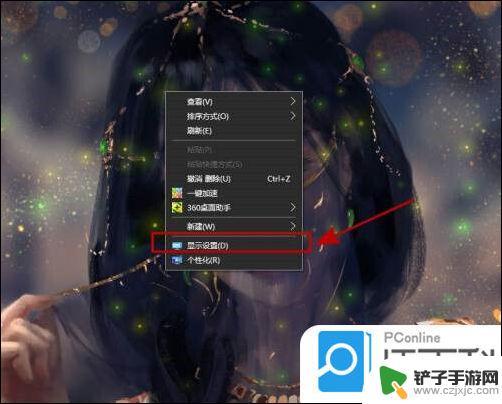
2. 来到显示设置界面可以看到“高级显示设置”;
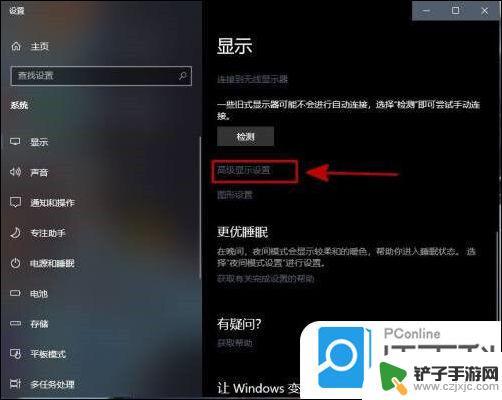
3. 点击进入高级显示设置界面,可以看到关于显示器的一些信息,点击底部的“显示适配器属性”;
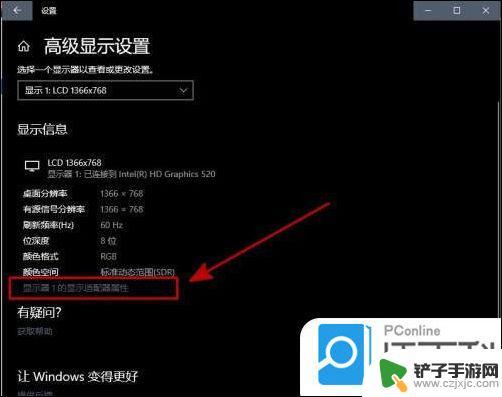
4. 在此页面可以看到“适配器类型”下面有一个“属性”,使用管理员权限打开,查看适配器是否正常运行;
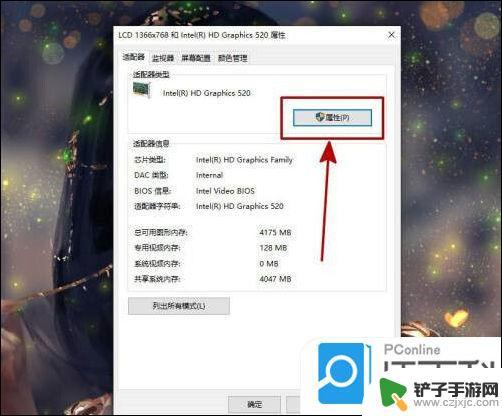
5. 然后点击“显示适配器属性”的“监视器”,我们所找的东西就在此页面中;
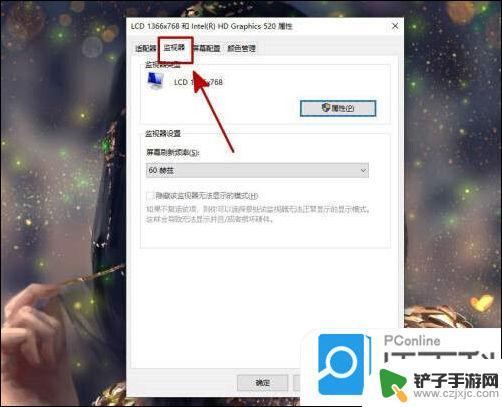
6. 下拉找到“监视器设置”,可以看到一个屏幕刷新频率;
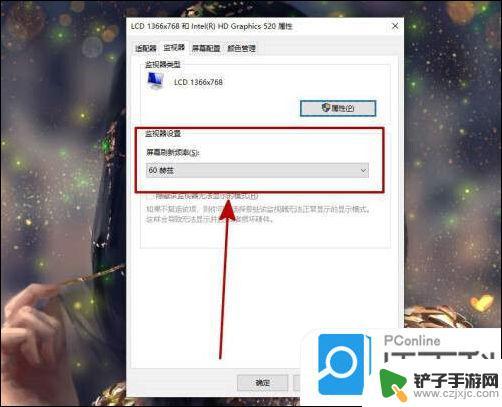
7. 可以看到我们的显示器刷新频率为60,是正常的情况。如果60赫兹还是有屏幕抖动的情况,就将频率设置为“75”或者更高,如果没有的话就设置为60赫兹即可。
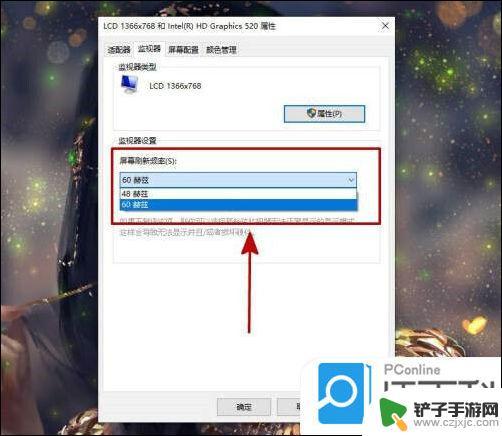
方法二、
1. 也有可能是驱动程序的原因所导致的,大家只需要安装最新的驱动程序即可。
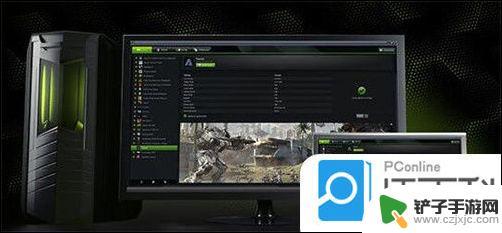
方法三、
1. 如果电脑显示器周围存在强电场或者强磁场干扰,就会造成电脑屏幕抖动或者闪烁。可以将电脑放置在一个空旷的场地来排除,或者换一台到此处观察是否同样会出现屏幕闪烁的情况,也可以重新启动电脑显示器,一般显示器开启过程都有自动消磁的功能。
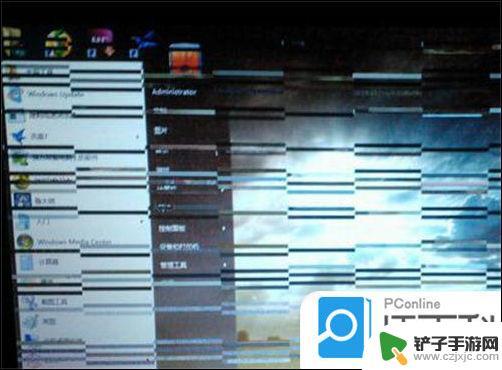
方法四、
1. 大多数的原因可能都是笔记本电脑硬件的问题,需要我们带去专业的维修点进行检查维修。

以上就是华为手机如何设置屏幕闪屏的全部内容,如果你遇到这种情况,你可以根据小编的操作指南解决问题,方法非常简单快速,一步到位。














